Bilinmesi gereken:
- Uygulama simgeleriniz kaybolduysa bunun nedeni genellikle iPhone'unuzda kullanılabilir depolama alanının az olmasıdır.
- Görünmez uygulama simgelerini düzeltmek için önce cihazınızı yedekleyin ve ardından uygulama simgeleri için daha fazla alan yaratmak amacıyla iPhone depolama alanınızı boşaltın.
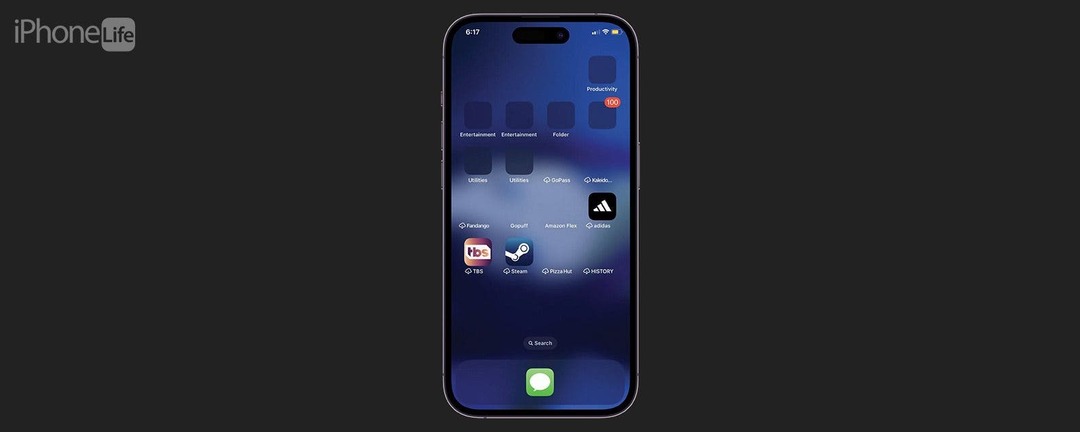
Bazı uygulamalarınızın görünmez olduğunu veya uygulama görseli simgesinin kaybolduğunu bulmak için iPhone'unuzun kilidini açtıysanız. Bunun nedeni genellikle depolama alanınızın çok düşük olmasıdır. iPhone'unuzdaki görünmez uygulama simgelerini düzeltmek için okumaya devam edin.
Görünmez Simgeler iPhone Nasıl Onarılır
Kaybolan veya görünmeyen uygulama simgelerini düzeltmek için iPhone depolama alanınızı temizlemeniz gerekecektir. Ancak depolama alanınızı boşaltmadan önce, bu işlem sırasında önemli verilerinizi kaybetmemek için iPhone'unuzu yedeklemelisiniz. iPhone'unuzu yedekledikten ve depolama alanınızdaki fazladan alanı boşalttıktan sonra telefonunuzu en son iOS sürümüne güncellemelisiniz. Bu, iPhone'daki görünmez uygulamaları düzeltmenin en iyi yoludur. iPhone'unuzu kullanmayla ilgili ipuçları öğrenmeyi seviyorsanız, ücretsiz aboneliğimize kaydolmayı unutmayın.
Günün bahşişi!1. iPhone'u Yedekle

iPhone'unuzun depolama alanına girip bir şeyleri silmeye başlamadan önce şunları yapmalısınız: iPhone'unuzu yedekleyin Hiçbir veriyi kaybetmediğinizden emin olmak için.

iPhone'unuzun gizli özelliklerini keşfedin
Günlük bir ipucu (ekran görüntüleri ve net talimatlar içeren) alın, böylece günde yalnızca bir dakika içinde iPhone'unuzda ustalaşabilirsiniz.
2. iPhone Depolama Alanında Boş Alan Açma

iPhone'unuzun depolama alanındaki dağınıklığı temizlemenin birçok farklı yolu vardır. Bu, indirilen müziğin bir iPhone'dan kaldırılmasını, videoların bir iPhone ve iPad'den silinmesini, mesaj eklerini ve eski mesajları silmek, tarayıcınızın önbelleğini temizlemek ve kopyaları silmek fotoğraflar. Her zaman önerdiğim başka bir seçenek de, iPhone'unuzda belirli bir miktarda boş depolama alanı korumanın harika bir yolu olan iPhone Depolama Alanını Optimize Etme'yi açmaktır. Bu makale, iPhone'unuzda depolama alanını nasıl boşaltacağınıza ilişkin adım adım öğreticiyi ele alacaktır..
3. iPhone'unuzu güncelleyin

Tüm depolama alanını temizledikten sonra iPhone'unuzdaki her şeyin düzgün çalıştığından emin olmak için iPhone'unuzu bir güncelleme için kontrol etmeli ve ardından en son yazılıma güncelleme eğer henüz yapmadıysanız. Daha dikkatli olmak istiyorsanız, iPhone'unuzdaki her şeyin tam olarak istediğiniz gibi kalmasını sağlamak için başka bir yedekleme yapmanızı da öneririm.
SSS:
- Uygulamalarımı görünmez yapabilir miyim? Bir uygulamayı tamamen silmeden Ana Ekranınızdan kaldırmak istiyorsanız, menü açılana kadar uygulamaya uzun basın. Uygulamayı Kaldır'a ve ardından Uygulamayı Ana Ekrandan Kaldır'a dokunun. Uygulama, aramada ve Uygulama Kitaplığı'nda görünmeye devam edecek ancak artık Ana Ekranda göremeyeceksiniz.
- iPhone'umdaki uygulamaları nasıl gösteririm? Bir uygulamayı Ana Ekrandan kaldırdıysanız ve şimdi geri almak istiyorsanız, tamamen sağa kaydırarak Uygulama Kitaplığı'na gidin veya uygulamayı Spotlight Arama'da arayın. İstediğiniz uygulamayı bulduğunuzda menü açılana kadar uzun basın. Ardından Ana Ekrana Ekle'ye dokunun.
- Telefonumdaki tüm uygulamaları nasıl görebilirim? iPhone'unuza indirilen tüm uygulamaları görüntülemek için Uygulama Kitaplığı'na veya Genel > iPhone Depolama'ya gidebilirsiniz.
İşte iPhone'daki görünmez veya kaybolan uygulamaları bu şekilde düzeltebilirsiniz. Umarız yakında tüm uygulama simgelerinizi Ana Ekranınıza geri getirebileceksiniz!